
Bật mí cách chia đôi màn hình OPPO đơn giản CHỈ 10 GIÂY
Trên các dòng smartphone hiện nay, người dùng hoàn toàn có thể chia đôi màn hình để cùng lúc trải nghiệm 2 ứng dụng trên điện thoại. Vậy, bạn đã biết cách sử dụng tính năng tuyệt vời này trên các điện thoại Oppo? Nếu chưa, mời bạn đọc cùng xem cách chia đôi màn hình Oppo trong bài viết dưới đây nhé.
Chia đôi màn hình trên điện thoại OPPO là tính năng tiện lợi, cho phép người dùng điện thoại có thể sử dụng hai ứng dụng song song trên màn hình điện thoại. Hiểu đơn giản là bạn có thể vừa lướt Facebook vừa tra google hay có thể cùng xem Youtube và lướt web tra cứu thông tin,...
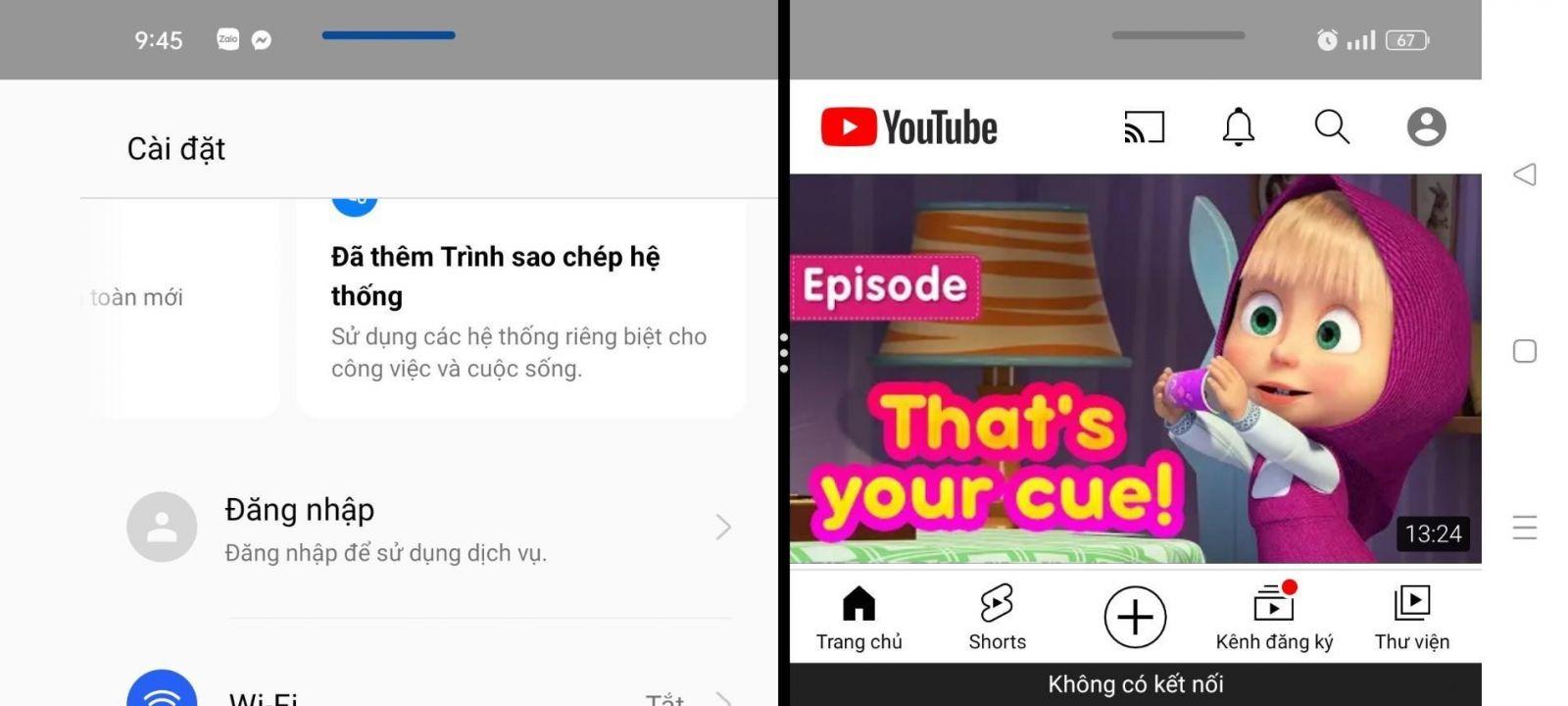 Chia đôi màn hình là ứng dụng tiện lợi trên các smartphone của Oppo.
Chia đôi màn hình là ứng dụng tiện lợi trên các smartphone của Oppo.
Ưu điểm khi sử dụng chế độ chia đôi màn hình:
- Mang đến sự thuận tiện cho người dùng: Tính năng chia đôi màn hình giúp người dùng linh hoạt hơn trong quá trình sử dụng, vừa có thể xem video vừa lướt web, đọc báo hoặc trong học tập, người dùng vừa có thể xem hình ảnh bài tập vừa tìm cách giải trên google,...Tất cả thông tin đều xuất hiện cùng lúc thay vì phải chuyển qua lại giữa các ứng dụng rất tiện lợi. - Giải pháp cho công việc online: Với những công việc cần sử dụng nhiều đến điện thoại di động thì tính năng đa nhiệm chia đôi màn hình như là một “cứu cánh” giúp giải quyết công việc nhanh chóng. Vì bạn có thể xử lý cùng lúc nhiều công việc, truy cập và phản hồi thông tin nhanh chóng.
Trước khi thao tác chia 2 màn hình trên điện thoại Oppo, bạn cần phải kích hoạt tính năng này trên phiên bản ColorOS 3.1 và ColorOS 3.2.
- ColorOS 3.1: Vào Cài đặt >> Chọn mục Cài đặt bổ sung >> Chọn Chia đôi màn hình và bật tính năng lên. - ColorOS 3.2: Vào mục Cài đặt >> Bật tính năng chia đôi màn hình.
Sau khi đã kích hoạt thành công, bạn tiếp tục thực hiện theo hướng dẫn sau để chia 2 màn hình trên điện thoại Oppo.
Người dùng có thể mở cùng lúc hai ứng dụng bằng cách thao tác trực tiếp trên màn hình chính điện thoại như sau:
- Bước 1: Mở điện thoại, vào Cài đặt >> Chọn Chia đôi màn hình.
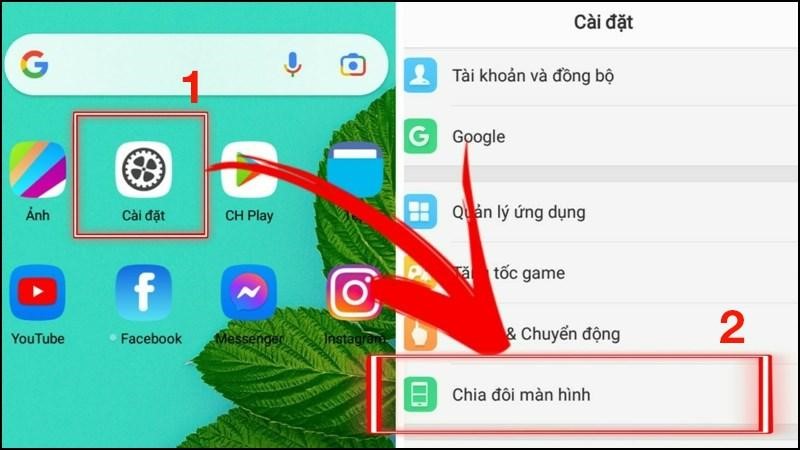 Đầu tiên, chọn Cài đặt xong chọn chia đôi màn hình.
Đầu tiên, chọn Cài đặt xong chọn chia đôi màn hình.
- Bước 2: Tại mục Chia đôi màn hình, bật Chế độ chia màn hình của ứng dụng như hình chỉ dẫn bên dưới.
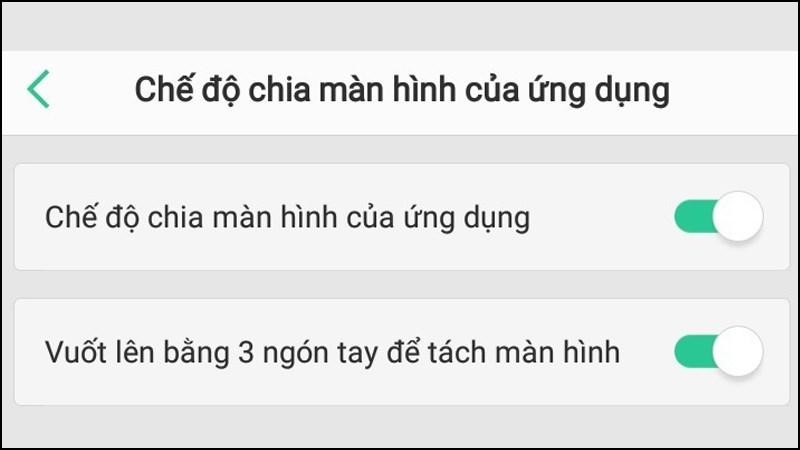 Bật chế độ chia màn hình trên điện thoại.
Bật chế độ chia màn hình trên điện thoại.
- Bước 3: Chọn nhấn nút vuông - nút đa nhiệm ở góc dưới bên phải của màn hình.
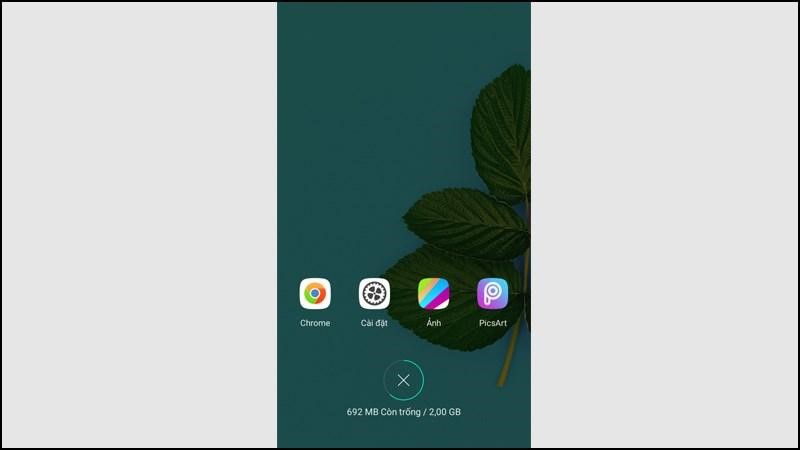 Nhấn nút vuông hay nút đa nhiệm góc dưới bên phải màn hình.
Nhấn nút vuông hay nút đa nhiệm góc dưới bên phải màn hình.
- Bước 4: Bấm và giữ ứng dụng cần chia đôi màn hình rồi vuốt lên trên. Khi đó, biểu tượng chia đôi màn hình/ tách màn hình sẽ xuất hiện, bạn nhấn vào màn hình sẽ hiển thị 1 cửa sổ ứng dụng ở phía trên.
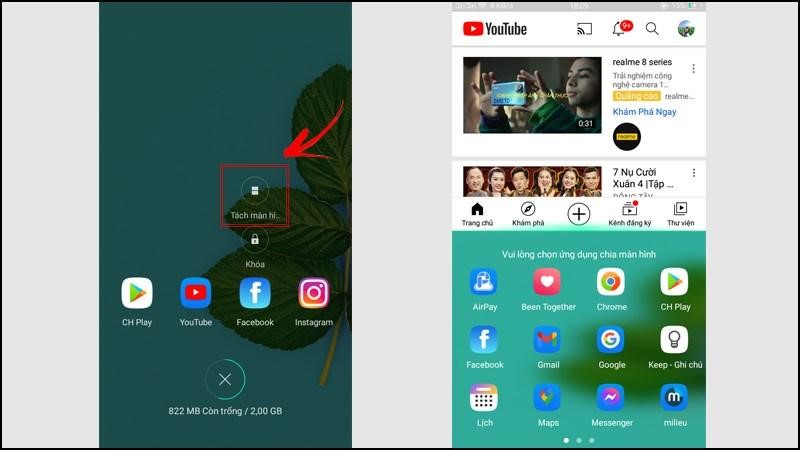 Bấm vào tính năng chia đôi màn hình/ tách màn hình trên điện thoại Oppo.
Bấm vào tính năng chia đôi màn hình/ tách màn hình trên điện thoại Oppo.
- Bước 5: Chọn thêm một ứng dụng mà bạn muốn sử dụng song song với ứng dụng bên trên.
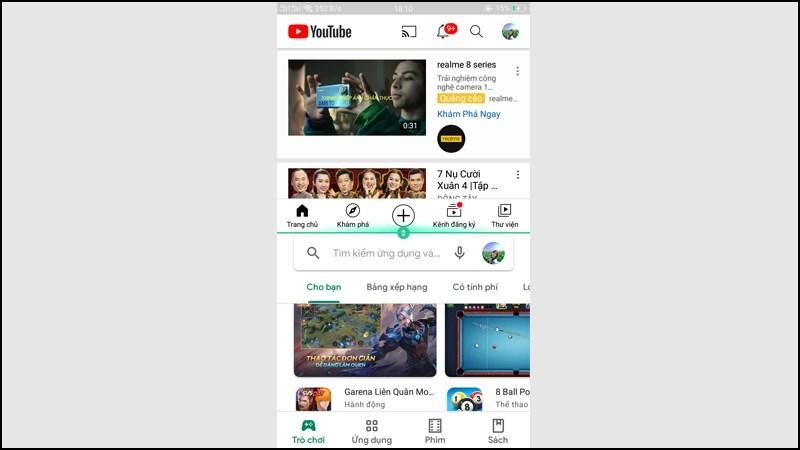 Màn hình hiển thị song song 2 ứng dụng đang mở trên điện thoại.
Màn hình hiển thị song song 2 ứng dụng đang mở trên điện thoại.
Với cách chia đôi màn hình Oppo bằng cách dùng 3 ngón tay, bạn thực hiện như sau:
- Bước 1: Mở điện thoại >> chọn mục Cài đặt >> Chọn chế độ Chia đôi màn hình.
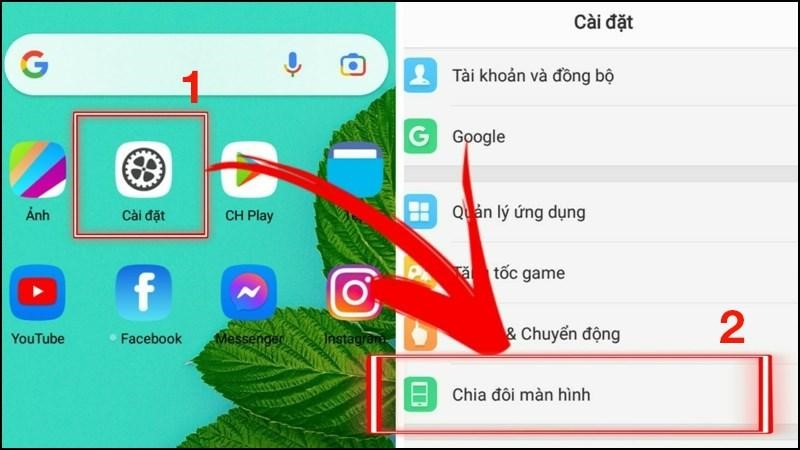 Tìm và chọn mục Cài đặt rồi tiếp tục chọn Chia đôi màn hình.
Tìm và chọn mục Cài đặt rồi tiếp tục chọn Chia đôi màn hình.
Lưu ý: Nếu không tìm được chế độ chia đôi màn hình hoặc muốn tìm nhanh, bạn nhấn vào ký hiệu kính lúp “Tìm kiếm” nằm phía trên thanh ngang màn hình. Sau đó, nhập cụm từ “Chia đôi màn hình” là có thể mở tính năng này.
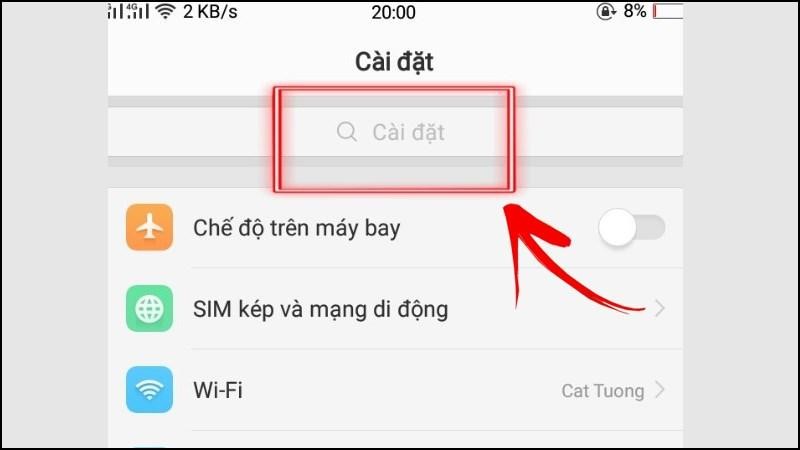 Tìm nhanh mục chia đôi màn hình qua thanh ngang có biểu tượng kính lúp.
Tìm nhanh mục chia đôi màn hình qua thanh ngang có biểu tượng kính lúp.
- Bước 2: Trong mục Chia đôi màn hình, nhấn bật chế độ Vuốt lên bằng 3 ngón tay để tách màn hình như hình bên dưới.
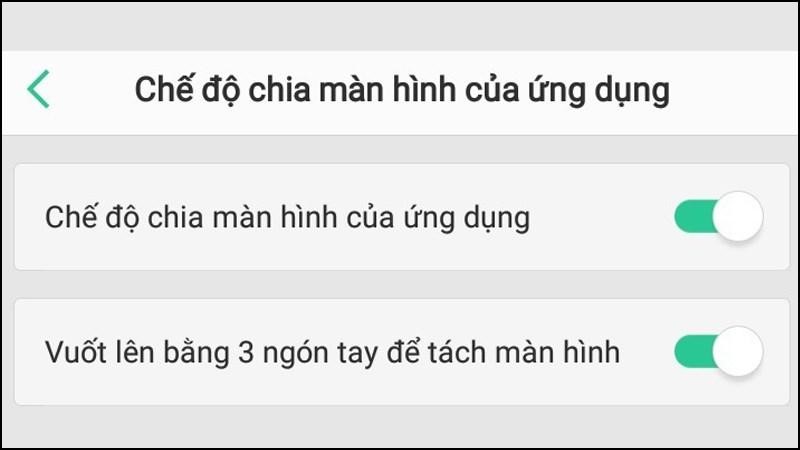 Bật chế độ như hình để kích hoạt tính năng chia màn hình.
Bật chế độ như hình để kích hoạt tính năng chia màn hình.
- Bước 3: Thoát khỏi màn hình chính. Bấm chọn một ứng dụng bất ký, dùng 3 ngón tay vuốt lên sẽ thấy 1 cửa sổ hiển thị ở nửa trên màn hình.
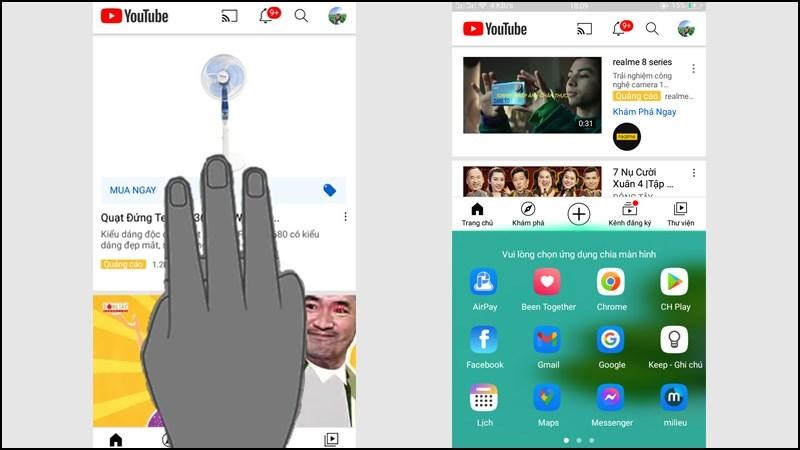 Giữ 3 ngón tay để mở ứng dụng đầu tiên.
Giữ 3 ngón tay để mở ứng dụng đầu tiên.
- Bước 4: Cuối cùng, chọn thêm một ứng dụng bạn muốn dùng.
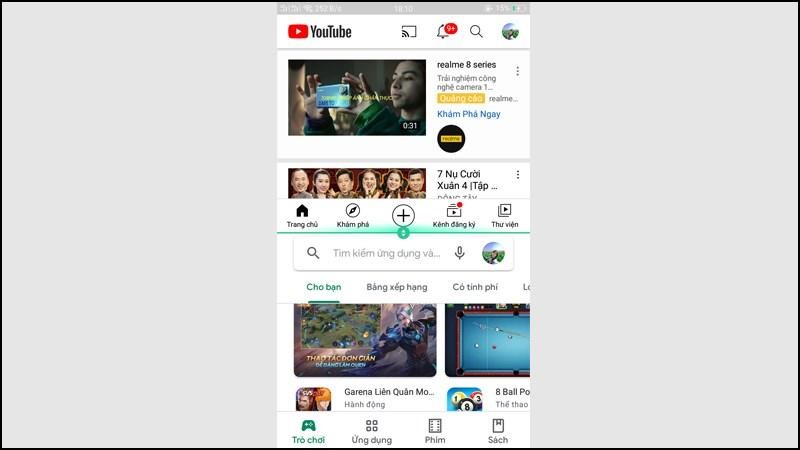 Tiếp tục chọn thêm 1 ứng dụng khác để thực hiện chế độ chia đôi màn hình trên điện thoại.
Tiếp tục chọn thêm 1 ứng dụng khác để thực hiện chế độ chia đôi màn hình trên điện thoại.
3. Giải đáp thắc mắc thường gặp
Cùng giải đáp một số câu hỏi thường gặp khi sử dụng tính năng chia màn hình Oppo dưới đây.
3.1 Làm sao để thoát chế độ chia đôi màn hình?
Trường hợp người dùng không muốn sử dụng tính năng chia màn hình trên Oppo nữa thì hãy nhấn vào nút đa nhiệm hoặc nút home trên điện thoại Oppo để thoát chế độ chia đôi màn hình.
3.2 Có thể tùy chỉnh kích cỡ màn hình khi chia đôi không?
Người dùng có thể chủ động thay đổi kích thước của hai màn hình khi chia đôi. Để thực hiện thay đổi này, người dùng nhấn giữ biểu tượng hai mũi tên đầu kéo (hình minh họa bên dưới) và kéo lên xuống để điều chỉnh kích thước phù hợp.
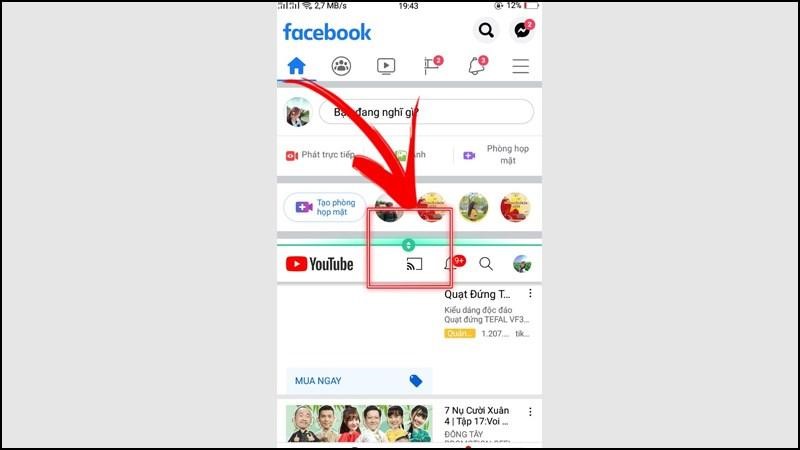 Nhấn giữ biểu tượng hai mũi tên đầu kéo để thay đổi kích thước 2 ứng dụng theo ý muốn.
Nhấn giữ biểu tượng hai mũi tên đầu kéo để thay đổi kích thước 2 ứng dụng theo ý muốn.
3.3 Điện thoại OPPO mất tính năng chia đôi màn hình thì sao?
Tình trạng này có thể xuất phát từ bộ nhớ trong (RAM) của điện thoại yếu hoặc dung lượng ít dẫn đến máy không thể sử dụng chế độ chia đôi màn hình. Không phải tất cả điện thoại đều hỗ trợ tính năng chia đôi màn hình, vì thế bạn nên kiểm tra điện thoại trước khi sử dụng nhé. Hiện nay, các dòng điện thoại OPPO có hỗ trợ chia màn hình có thể kể đến như OPPO Reno6 Z 5G 128GB , OPPO Find X5 Pro 5G… Nhìn chung, cách chia đôi màn hình Oppo tương đối đơn giản với hướng dẫn chi tiết 2 cách thực hiện trong bài viết trên. Mong rằng với các thông tin hữu ích này, bạn đọc sẽ nắm được cách chia màn hình và ứng dụng thành công trên điện thoại của mình nhé.
Tham khảo các mẫu điện thoại Oppo chính hãng đang được bày bán tại Điện Máy Chợ Lớn
Link nội dung: https://pmil.edu.vn/cach-chia-man-hinh-oppo-a46644.html